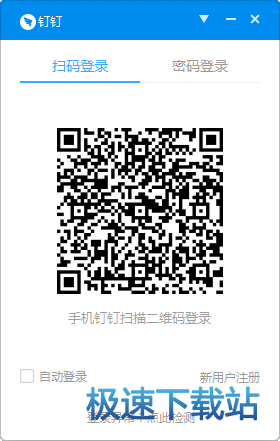钉钉电脑版切换账号的方法
时间:2022-02-09 10:44:41 作者:无名 浏览量:52
钉钉电脑版怎样切换账号呢?不妨跟着小编来这里学习一下退出登录更换帐号方法,不会的同学赶紧来学习学习吧。
一、因为很多时候大家办公设置的都是自动登录,我们打开电脑钉钉就自动登录了。
二、别人需要登录的话,我们就需要切换账号,点击头像按钮。

三、然后下面有一个退出登录,我们就点击这个就可以了。
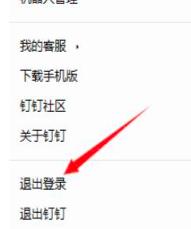
四、退出登录以后,打开钉钉,我们要记得把自动登录给取消了,要不然后续还得更换。
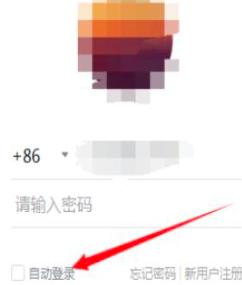
五、然后我们就输入新的账号,进行一下验证,就可以切换成功了。
六、如果退出登录,打开以后依旧自动登录无法操作,我们就需要点击设置里面的退出钉钉,然后就重新设置了。
以上这里为各位分享了钉钉电脑版切换账号的方法。有需要的朋友赶快来看看本篇文章吧!
钉钉 4.6.36.8 官方版
- 软件性质:国产软件
- 授权方式:免费版
- 软件语言:简体中文
- 软件大小:127555 KB
- 下载次数:4696 次
- 更新时间:2022/2/9 11:39:39
- 运行平台:WinAll...
- 软件描述:钉钉是一款内网的聊天工具,是新一代的团队沟通方式,引领高效沟通新潮流! 单聊和群... [立即下载]
相关资讯
相关软件
电脑软件教程排行
- 破解qq功能和安装教程
- 怎么将网易云音乐缓存转换为MP3文件?
- 比特精灵下载BT种子BT电影教程
- 微软VC运行库合集下载安装教程
- 土豆聊天软件Potato Chat中文设置教程
- 怎么注册Potato Chat?土豆聊天注册账号教程...
- 苏宁豆芽特色介绍及功能板块
- 浮云音频降噪软件对MP3降噪处理教程
- 英雄联盟官方助手登陆失败问题解决方法
- 蜜蜂剪辑添加视频特效教程
最新电脑软件教程
- 钉钉电脑版切换账号的方法
- WPS与EndNote关联的方法
- V5程序多开器怎么多开电脑微信
- Microsoft Visio怎么绘制工作证
- Excel怎么设置微软雅黑字体
- Cool Edit Pro如何设置定时记录模式
- 怎样解决苹果录屏大师(AirPlayer)闪退
- 酷狗音乐设置苹果手机铃声
- TransMac的使用方法
- 知云文献翻译如何把pdf分页保存
软件教程分类
更多常用电脑软件
更多同类软件专题